Oldja fel az Apple ID azonosítóját, távolítsa el a képernyőn megjelenő jelszót, kerülje meg az áttekintési időt.
- Nyissa fel az Apple ID-t
- Az iCloud aktiválási zár megkerülése
- Doulci iCloud feloldó eszköz
- Factory Az iPhone feloldása
- Az iPhone jelszó megkerülése
- Állítsa vissza az iPhone jelszavát
- Nyissa fel az Apple ID-t
- Oldja fel az iPhone 8 / 8Plus zárolását
- iCloud zár eltávolítása
- iCloud Unlock Deluxe
- iPhone Lock Screen
- Oldja fel az iPad zárolását
- Oldja fel az iPhone SE alkalmazást
- Oldja fel a Tmobile iPhone alkalmazást
- Távolítsa el az Apple ID jelszavát
Távolítsa el az MDM-et az iPadről a stresszmentes eljárások során
 Frissítve: Lisa Ou / 01. augusztus 2023. 16:30
Frissítve: Lisa Ou / 01. augusztus 2023. 16:30Szia! A bátyám arra kér, hogy segítsek neki az iPadjén lévő problémájában. Múltbeli híres egyeteméről származó iPadjét használja. Azt mondta, nem tudja letölteni a kívánt játékalkalmazást. Megtudtam, hogy az iPadje MDM-ben van. A helyzet az, hogy nem tudom, hogyan kell eltávolítani az MDM-et az iPadről. Kérem, segítsen nekem ebben a problémában? Előre is nagyon köszönöm!
Egyértelműen! Ebben a kérdésben tudunk segíteni. Az MDM iPadről való eltávolításának folyamata bonyolult. De elkészítettük azokat az eljárásokat, amelyeket használhat. Kérjük, görgessen lejjebb, és fedezze fel őket.
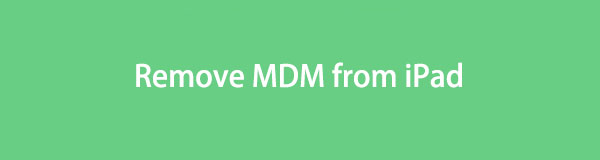

Útmutató
1. rész: Mi az MDM
Az MDM ismerete az eltávolítás előtt kötelező. Ennek megértése, hogy miért létezik az iPaden, hogy megvédje bizalmas és fontos adatait. Kezdésként az MDM a Mobile Device Management rövidítése. Ha hozzá lett adva az iPadhez, korlátozások vonatkoznak rá. Korlátozásokat tartalmaz az alkalmazások telepítésére, a jelszó módosítására, az iPad és az Apple Watch közötti párosításra stb. Legtöbbször az oktatási intézmények vagy más cégek ezt azért teszik, hogy ellenőrizzék a tulajdonukban lévő vagy kezelt eszközöket.
Az MDM javítja iPadje biztonságát. Azonban nem használhatja szabadon és privát módon, mert valaki hozzáférhet és kezelheti.
2. rész. Az MDM eltávolítása az iPadről
Miután megtudta, miért van az iPad MDM-en, ideje eltávolítani. Amint azt a bejegyzés előző részében említettük, az eltávolítása kissé bonyolult. De nem kell aggódnia. Mutatjuk a részletes lépéseket ezzel kapcsolatban. Kérjük, az alábbiakban válassza ki a problémájának legmegfelelőbb módját. Folytassa.
1. lehetőség. Használja az iPad beállításait
Vannak olyan esetek, amikor nem tud hozzáférni az iPad készülékéhez, mert az megragadt az MDM felületén. De ha hozzáfér az iPad beállításaihoz, használhatja az MDM eltávolítására. Csak az eszközkezelésen keresztül kell feldolgoznia. További magyarázatokért olvassa el az alábbi részletes utasítást.
Nyissa meg az iPadet, és keresse meg a beállítások ikonra a fő felületen. Ezt követően nyissa meg az alkalmazást annak megérintésével. Később görgessen le, és érintse meg a általános gombot, hogy további lehetőségeket jelenítsen meg az iPaddel kapcsolatban. Csúsztassa újra lefelé az ujját, és érintse meg a Device Management szakasz. Ezen belül válassza ki az MDM Profile gombot az összes lehetőség közül. Később érintse meg a Kezelés eltávolítása választási lehetőség. Meg kell adnia az iPad jelszavát. Kérjük, írja be helyesen, és az MDM azonnal eltávolításra kerül. Később végre használhatja iPadjét cége vagy iskola korlátozása nélkül.

Mi van, ha az MDM miatt nem tud hozzáférni iPadjéhez? Ebben a forgatókönyvben harmadik féltől származó eszközt használhat a számítógépén. Tudjuk, hogy sok ilyen van az interneten. Mi azonban azt választottuk, amelyik felhasználóbarát, és olyan kezdőknek ajánlott, mint te. Kérjük, tekintse meg alább.
2. lehetőség: Használja a FoneLab iOS Unlocker alkalmazást
A leghatékonyabb eszköz, amellyel eltávolíthatja az MDM-et iPad készülékéről FoneLab iOS feloldó. Ezen kívül más funkciókkal is rendelkezik, amelyek segíthetnek az iPadOS vagy iOS-eszközökön. Lássuk őket lent, ahogy felsoroltuk őket.
A FoneLab segít az iPhone képernyőjének feloldásában, eltávolítja az Apple ID-t vagy annak jelszavát, eltávolítja a képernyő idejét vagy korlátozási jelszavát másodpercben.
- Segít az iPhone képernyő feloldásában.
- Eltávolítja az Apple ID-t vagy annak jelszavát.
- Távolítsa el a képernyő idejét vagy a korlátozási jelszót másodpercben.
- Sok esetben törölheti iPhone, iPad és iPod Touch jelszavát. Ez magában foglalja a meghibásodott vagy nem reagáló eszközöket, az elfelejtett jelszavakat és egyebeket.
- Néhány kattintással eltávolíthatja az Apple ID-ket. Csak győződjön meg arról, hogy bekapcsolta a Find My iPhone funkciót. A folyamat törli az iPhone vagy iPad adatait a folyamat során. De semmi ok az aggodalomra, ha korábban biztonsági másolatot készített róluk.
- Ez az eszköz adatvesztés nélkül is eltávolíthatja a képernyőidő jelszavát vagy a korlátozási kódot.
- Emellett számos előnnyel jár, ha az iPad MDM eltávolítására használja. Korlátozások nélkül visszanyeri az iPad funkcióihoz való teljes hozzáférést. Az eszköz az Ön adatainak és műveleteinek titkosságát a vállalat felügyelete nélkül is megőrzi. Végül megvédi iPadjét, mert érintetlen marad, és nem érinti az eltávolítási folyamat.
Hasznos iOS és iPadOS eszközökön, igaz? Mindegy, ideje használni FoneLab iOS feloldó iPad MDM eltávolításához. A sikeres folyamat érdekében kérjük, működjön együtt megfelelően az alábbi hibaelhárítási lépésekben.
1 lépésJelölje ki a ingyenes letöltés gombot a fő felületen. A gomb megtekintéséhez látogasson el a FoneLab iOS Unlocker hivatalos webhelyére. Lehetősége lesz megtekinteni a teljes leírását is. Ezt követően állítsa be a számítógépén. Kattints a felszerel gombot, és a számítógép azonnal elindítja.
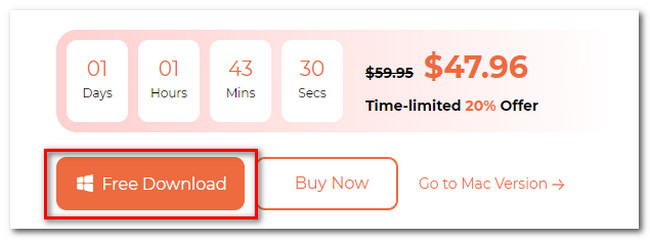
2 lépésLátni fogja az eszköz 5 funkcióját. Tartalmazza a Wipe Passcode, Remove Apple ID, Screen Time, Remove MDM és Remove iTunes Backup Password ikonokat. Kérjük, válassza ki a Távolítsa el az MDM-et gombot a bal alsó sarokban.
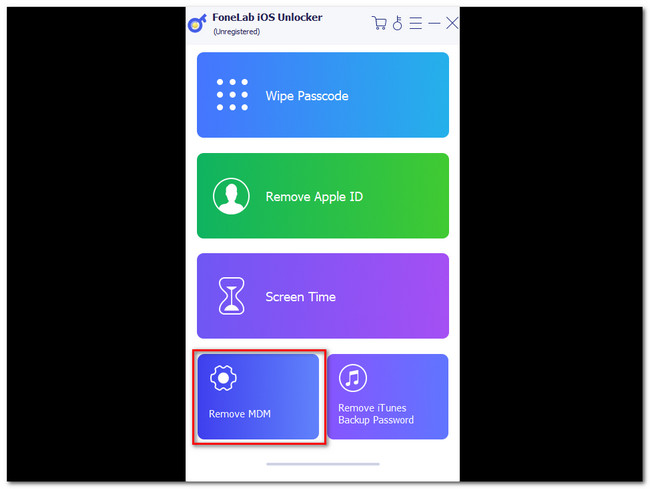
3 lépésA szoftverhez csatlakoztatnia kell az iPadet a számítógéphez. A folyamat során használhat kompatibilis Lightning- vagy USB-kábelt. Ha a szoftver nem ismeri fel az iPadet, kattintson a gombra Az eszköz csatlakoztatva, de nem ismeri fel gomb. Látni fogja az utasításokat, hogyan kell helyesen csinálni.
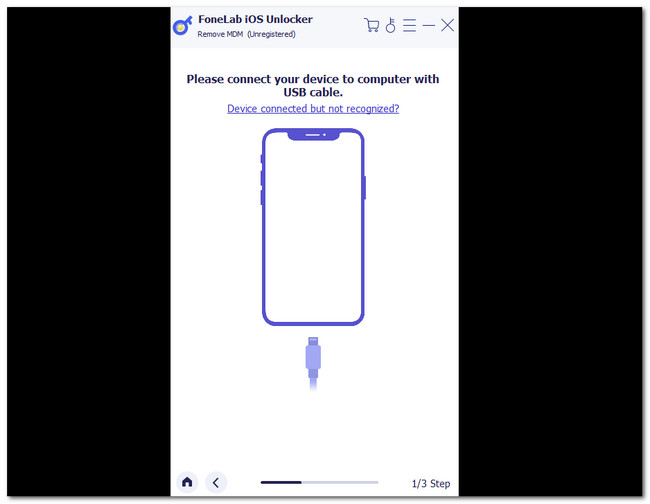
4 lépésMiután a számítógép és az iPad csatlakoztatva van, látni fogja az eszközt a szoftveren. Kérjük kattintson a Rajt gombot utána. A szoftver megkezdi az MDM eltávolítását az iPaden. Kérjük, várjon türelmesen, és ne szakítsa meg a folyamatot. Ezt követően a OK gomb jelenik meg. Ez azt jelenti, hogy az MDM eltávolítása megtörtént. Kattintson a gombra az eszköz újraindításához.
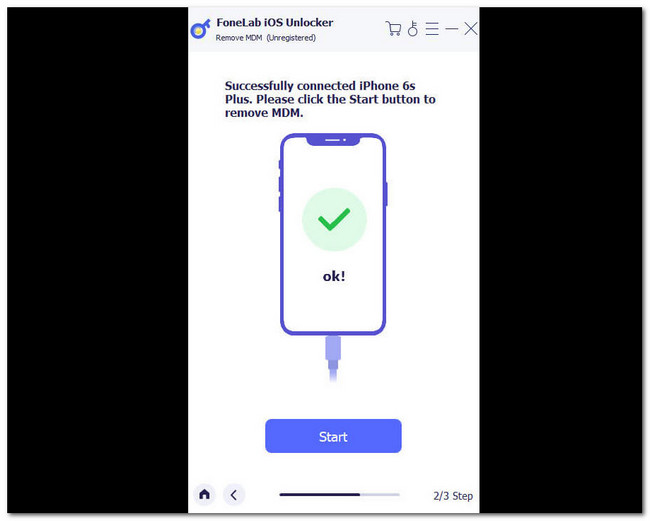
A FoneLab segít az iPhone képernyőjének feloldásában, eltávolítja az Apple ID-t vagy annak jelszavát, eltávolítja a képernyő idejét vagy korlátozási jelszavát másodpercben.
- Segít az iPhone képernyő feloldásában.
- Eltávolítja az Apple ID-t vagy annak jelszavát.
- Távolítsa el a képernyő idejét vagy a korlátozási jelszót másodpercben.
3. rész. GYIK az MDM iPadről való eltávolításával kapcsolatban
A gyári beállítások visszaállítása eltávolítja az MDM-et az iPadről?
Sz. Végezve a gyári alaphelyzetbe állítás az iPaden nem távolítja el rajta az MDM-et. Ennek az az oka, hogy a távoli adminisztrációs képernyő továbbra is megjelenik a képernyőn. Továbbra is szüksége lesz a felhasználónévre és jelszóra az irányító vagy kezelő szervezetektől és vállalatoktól az iPhone MDM eltávolítása.
Mi történik, ha az MDM-profil lejár?
Az MDM 2 évente lejárható. Ha lejár, az azt kezelő szervezeteknek mielőbb meg kell újítaniuk. Ha iPadjének MDM-profilja lejárt, az megakadályozza az új MDM telepítését. Ha ez megtörténik, előfordulhat, hogy iPadjét nem lehet regisztrálni.
Így tudja eltávolítani az MDM-et iPad-ről. A folyamat bonyolult lehet, de tudjuk, hogy tökéletesen végrehajthatja. Reméljük, nagyszerű és gördülékeny élményben volt részed. Kérjük, ne felejtse el mérlegelni FoneLab iOS feloldó. Ez egy olyan eszköz, amely eltávolíthatja az MDM-et, a képernyőidő-jelszó korlátozásokat és az Apple ID-t. Ezenkívül eltávolíthatja az iPhone, iPad és iPod Touch jelszavát. További információkért töltse le. Ha további aggályai vannak, kérjük, vegye fel velünk a kapcsolatot.
A FoneLab segít az iPhone képernyőjének feloldásában, eltávolítja az Apple ID-t vagy annak jelszavát, eltávolítja a képernyő idejét vagy korlátozási jelszavát másodpercben.
- Segít az iPhone képernyő feloldásában.
- Eltávolítja az Apple ID-t vagy annak jelszavát.
- Távolítsa el a képernyő idejét vagy a korlátozási jelszót másodpercben.
